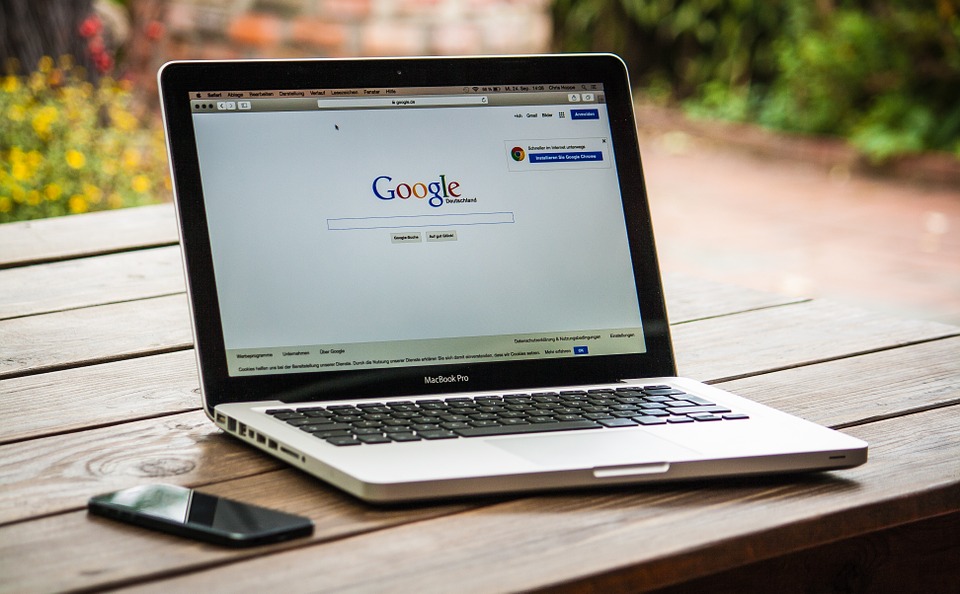WordPressで記事を書いていると、改行したはずなのに改行が反映されない。スペースが反映されないことがあります。
行間の調整やスペースが活用できないと困りますよね。
このトラブルは結構頻繁に起こるので、解決法を紹介します。
改行やスペースが反映されない時の対処法
改行やスペースが反映されない原因は
これはWordPressに備わっている「自動整形」という機能が原因です。
この機能では自動で以下の処理を行ってしまいます。
- 改行を<br />タグに変換
- 段落には<p>タグを適用
- 改行<br />が2回続いたら段落<p>に変換
- 2回以上続く段落<p>は1回にまとめる
- 行頭、行末のスペースは削除する
その結果「連続した改行が、改行1回分になってしまう」「行頭、行末にあるスペースが自動で削除される」などの不具合が起きるのです。
この機能は、本来はタグの入力ミスを防いでくれる便利な機能であるはずですが、実際は意図しない時に作動して、レイアウトが崩れる原因になっています。
対処法:プラグイン「TinyMCE Advanced」の設定で無効にする
「TinyMCE Advanced」というプラグインをインストールして、プラグインの設定からこのトラブルを改善できます。
「TinyMCE Advanced」はツールバーを拡張することができ効率が上がる便利なプラグインなので導入しておいて損はありません。
「TinyMCE Advanced」のインストール
管理画面の「プラグイン」の項目から、「新規追加」をクリックし、「TinyMCE Advanced」で検索します。
「TinyMCE Advanced」が見つかったら、「今すぐインストール」をクリックし、インストールが完了したら「有効化」します。
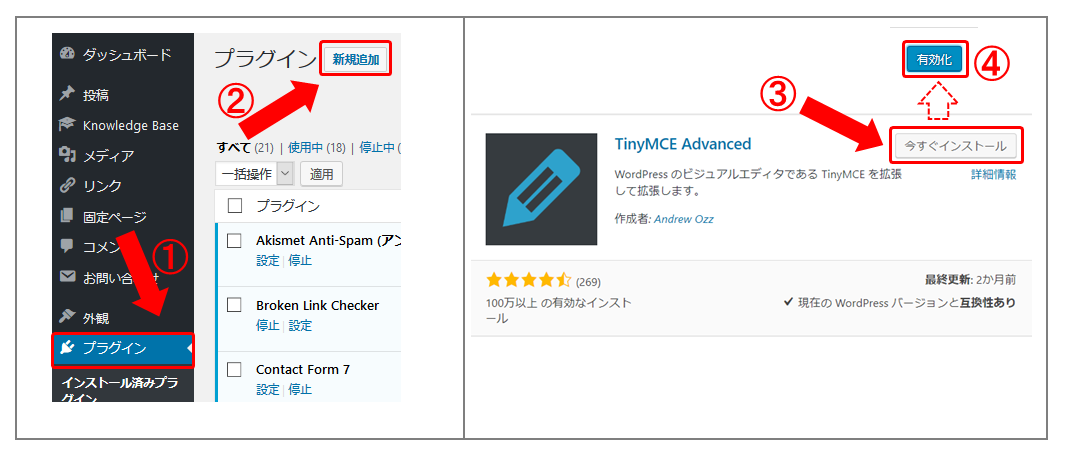
「TinyMCE Advanced」の設定
管理画面から「設定」を選択し、「TinyMCE Advanced」をクリックします。
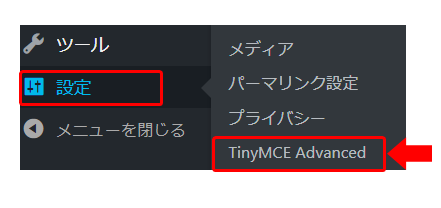
下の方に「高度なオプション」というのがあるので、「段落タグの保持」というボックスにチェックを入れ、「変更を保存」します。
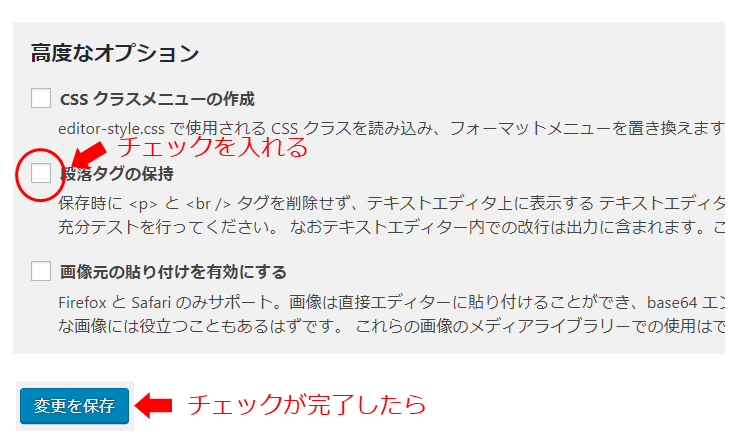
以上で設定は完了です。
これで、改行やスペースが反映されないという現象が解決します。
おわりに
WordPressをの改行やスペースが反映されない場合の対処法でした。
WordPressを使い始めたばかりの頃は、一つトラブルが起きるとその度にどうしていいか困り、面倒なものは放置したりもしていました。
しかし、改行やスペースなど、直接的な見た目に影響するようなトラブルは無視できないので、是非「TinyMCE Advanced」は入れておきましょう。